
Lai gan Windows joprojām ir vispopulārākā galddatoru operētājsistēma, tā nav bez trūkumiem. Salīdzinot ar macOS, Windows ir mazāk optimizēta, kā rezultātā tiek patērēts lielāks krātuves un sistēmas resursu patēriņš.
Izplatīta problēma Windows lietotājiem ir krātuves vietas trūkums. Lai gan pastāv dažādas vietas atbrīvošanas metodes, piemēram, lietojumprogrammu atinstalēšana vai multivides failu dzēšana, kā rīkoties, ja nevēlaties noņemt personiskos failus, bet tomēr vēlaties palielināt krātuves ietilpību?
Šādā gadījumā Windows ierīcē būs jāiztīra mape WinSxS . Šajā rakstā tiks pētīts, kas ir mape WinSxS, un tiks veiktas tās tīrīšanas darbības. Nirsim iekšā.
Kas ir WinSxS mape sistēmā Windows?
Mape WinSxS (Windows Side by Side) atrodas jūsu sistēmas instalācijas diskā. Tas kalpo kā repozitorijs Windows atkopšanas failiem, atjauninājumu instalācijas failiem, iepriekšējām Windows komponentu versijām un citiem.
Šī mape ir ļoti svarīga, lai programmatūras kļūmes gadījumā atjaunotu sistēmas iepriekšējo stāvokli. Tomēr, tā kā Windows bieži izmanto mapi WinSxS, lai saglabātu jaunus failus, tās lielums laika gaitā var pieaugt, tādējādi samazinot diska vietu.
WinSxS mapi var atrast jūsu sistēmas instalācijas diskā. Piemēram, ja jūsu sistēmas disks ir C:, tas atradīsies C:\Windows\WinSxS .
Atverot šo mapi, jūs pamanīsit, ka faili atrodas vairākās operētājsistēmas vietās. Tomēr katram failam ir tikai viena faktiskā kopija; pārējās ir tikai cietās saites.
Labākie veidi, kā samazināt WinSxS mapes izmēru
Ir ļoti svarīgi ņemt vērā, ka mapi WinSxS nevar izdzēst un arī to nevajadzētu mēģināt. Failu dzēšana no šīs mapes var apdraudēt operētājsistēmas funkcionalitāti un ārkārtējos gadījumos novērst datora sāknēšanu. Tāpēc drošākais veids, kā samazināt WinSxS mapes lielumu, ir izmantot iebūvēto diska tīrīšanas rīku.
1) Samaziniet WinSxS mapes izmēru, izmantojot uzdevumu plānotāju
Varat izmantot uzdevumu plānotāju, lai samazinātu WinSxS mapes lielumu operētājsistēmā Windows 11. Tālāk ir norādītas darbības.
1. Sāciet, noklikšķinot uz Windows 11 Search un ierakstot Task Scheduler . Pēc tam sarakstā atveriet lietojumprogrammu Task Scheduler.
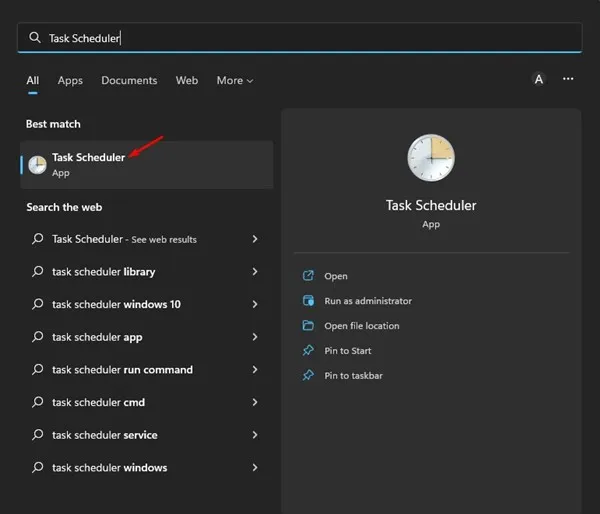
2. Uzdevumu plānotājā dodieties uz šādu ceļu:
Uzdevumu plānotāja bibliotēka\Microsoft\Windows\Servicing\StartComponentCleanup
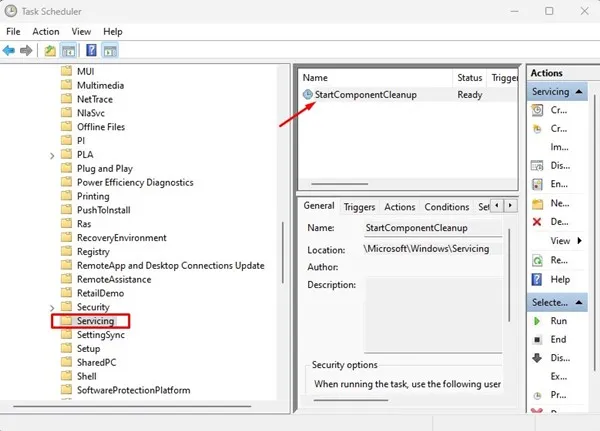
3. Sadaļas StartComponentCleanup apgabalā Selected Item noklikšķiniet uz pogas Palaist .
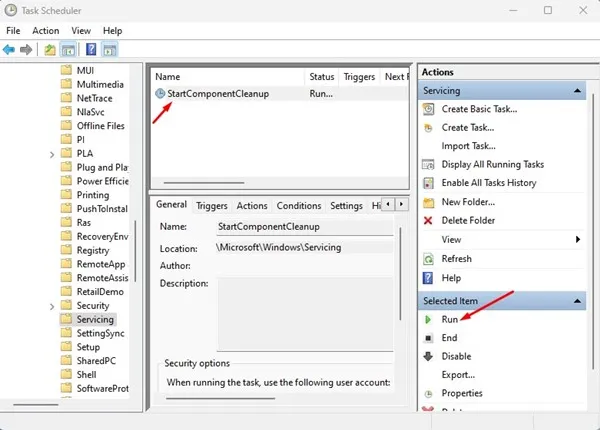
Tas izpildīs StartComponentCleanup rīku un palīdzēs samazināt jūsu WinSxS mapes lielumu.
2) WinSxS tīrīšana, izmantojot diska tīrīšanas rīku
Diska tīrīšanas utilīta var arī palīdzēt samazināt mapes WinSxS lielumu. Veiciet šīs vienkāršās darbības:
1. Vispirms savā Windows 11 ierīcē atveriet programmu File Explorer. Ar peles labo pogu noklikšķiniet uz sistēmas instalācijas diska un izvēlieties Properties. Varat arī meklēt Disk Cleanup un sarakstā atvērt utilītu Disk Cleanup .
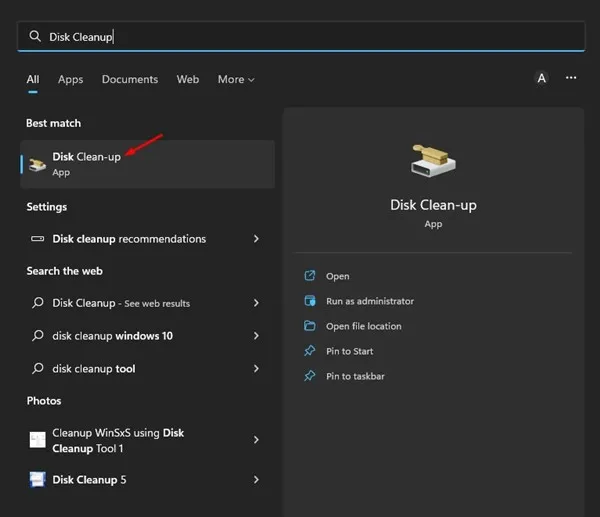
2. Sadaļā Vietējā diska rekvizīti noklikšķiniet uz pogas Diska tīrīšana. Ja izmantojat diska tīrīšanas rīku, atlasiet disku, kuru vēlaties tīrīt.
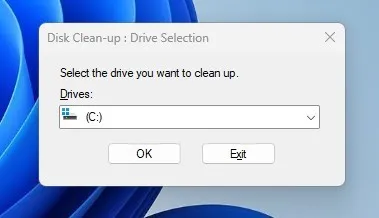
3. Uzvednē Disk Cleanup noklikšķiniet uz pogas Clean up system files .
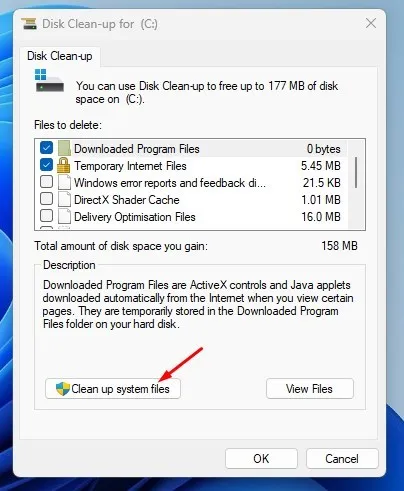
4. Visbeidzot atzīmējiet visas izvēles rūtiņas un noklikšķiniet uz pogas Labi .
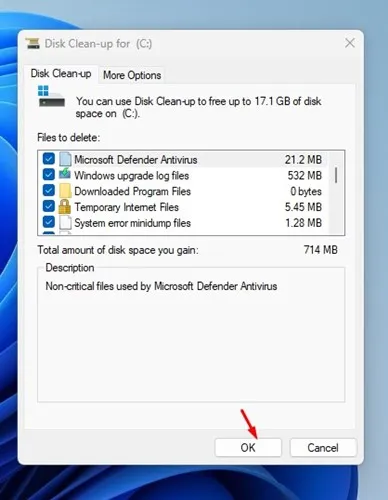
Tas arī viss! Diska tīrīšanas rīks tagad darbosies un novērsīs nevajadzīgos sistēmas failus.
3) Notīriet WinSxS mapi, izmantojot Storage Sense
Storage Sense ir Windows krātuves pārvaldības līdzeklis, kas ļauj atgūt vietu diskā, noņemot nevajadzīgos vienumus.
Šis rīks efektīvi skenē un novērš nevajadzīgus failus un mapes no jūsu Windows 11 ierīces. Lūk, kā izmantot Storage Sense, lai notīrītu mapi WinSxS:
1. Noklikšķiniet uz Windows 11 pogas Sākt un izvēlieties Iestatījumi .
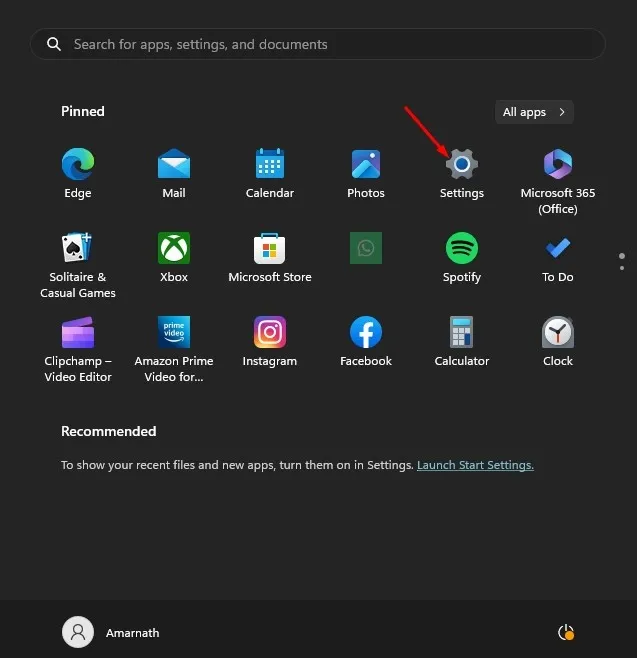
2. Sadaļā Iestatījumi pārejiet uz cilni Krātuve kreisajā pusē.
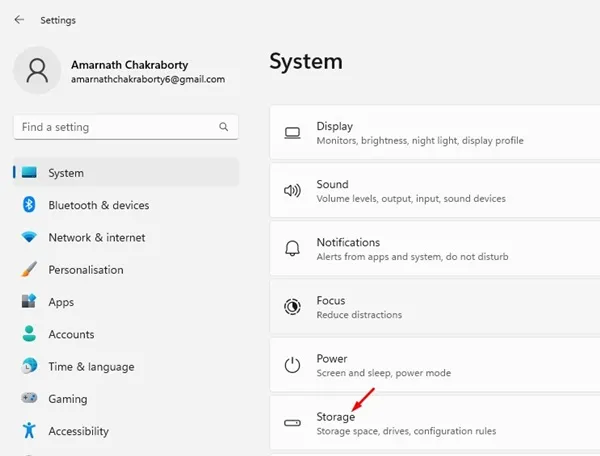
3. Sadaļā Krātuves lietojums noklikšķiniet uz Pagaidu faili .

4. Noņemiet atzīmi no opcijas Atkritne un lejupielādes . Pārliecinieties, vai visas pārējās opcijas ir atzīmētas.
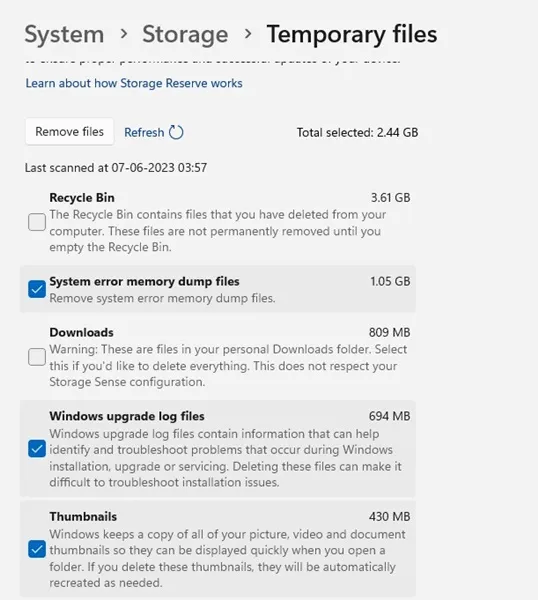
5. Pēc tam noklikšķiniet uz pogas Noņemt failus .
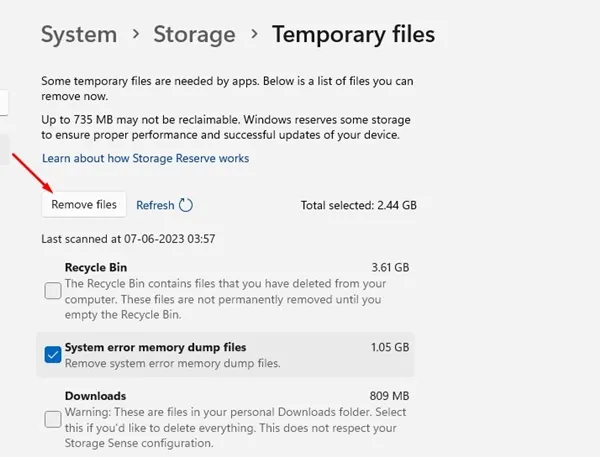
Kad tas būs pabeigts, tas aktivizēs Storage Sense jūsu Windows 11 datorā. Lai gan tas tieši neiztīrīs mapi WinSxS, tas, iespējams, samazinās tās lielumu.
4) Notīriet WinSxS mapi, izmantojot CMD
Varat arī izmantot komandu uzvedni, lai notīrītu mapi WinSxS. Veiciet šīs vienkāršās darbības:
1. Atveriet Windows 11 meklēšanu un ierakstiet komandu uzvednē. Pēc tam ar peles labo pogu noklikšķiniet uz tā un izvēlieties Palaist kā administratoram .
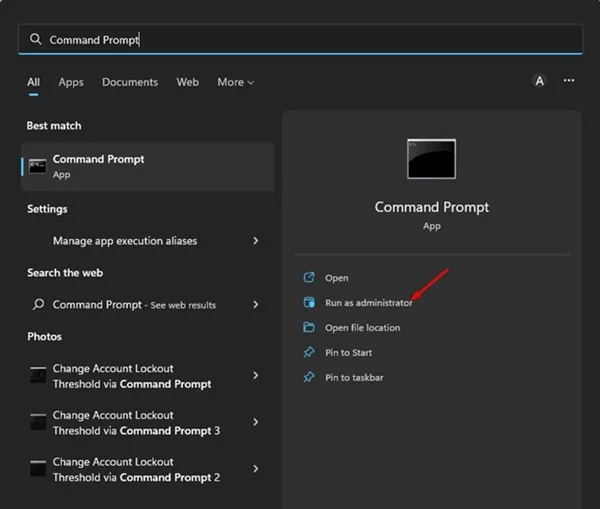
2. Komandu uzvednē ievadiet šādu komandu:
DISM.exe /Tiešsaiste /Cleanup-Image /StartComponentCleanup
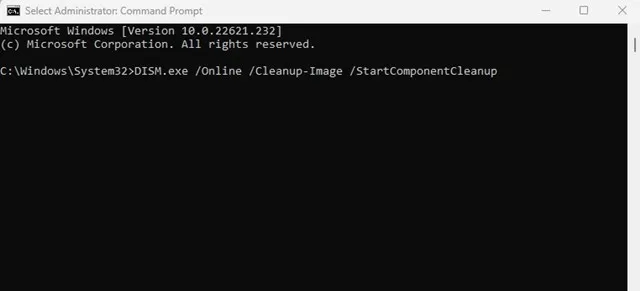
3. Šī komanda nodzēsīs noteiktas failu grupas no mapes WinSxS. Ja vēlaties noņemt vecākas Windows komponentu versijas, tā vietā palaidiet šo komandu:
DISM.exe /Tiešsaiste /Cleanup-Image /StartComponentCleanup /ResetBase
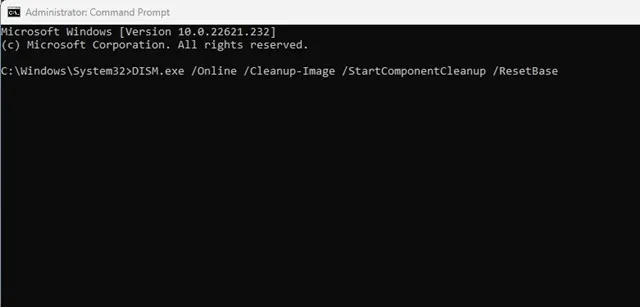
Tas arī viss! Šādi varat iztīrīt WinSxS mapi, izmantojot Windows 11 komandu uzvedni.
Šīs ir labākās metodes, kā samazināt WinSxS mapes lielumu operētājsistēmā Windows 11. Nekad nemēģiniet dzēst šo mapi. tā vietā izmantojiet piedāvātās metodes, lai efektīvi pārvaldītu tā lielumu. Ja jums nepieciešama papildu palīdzība ar mapi WinSxS operētājsistēmā Windows 11, sazinieties ar tālāk sniegtajos komentāros.


Atbildēt